AI软件怎么做公司的电子图章
摘要:1、打开AdobeIllustratorCS62、双击打开--文件---新建文件(按CTRL+N)(详细见图)3、点击圆形工具----再进行...
1、打开Adobe Illustrator CS6
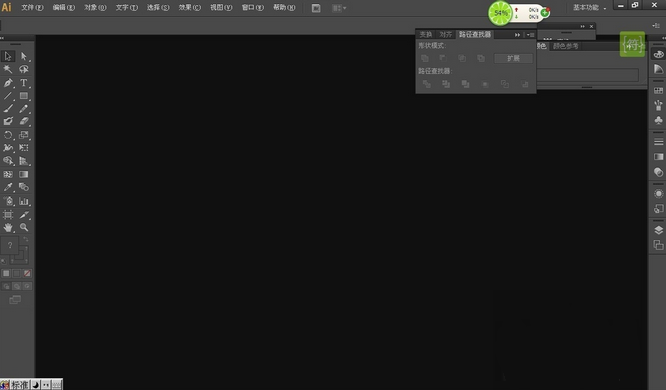
2、双击打开--文件---新建文件(按CTRL+N)(详细见图)
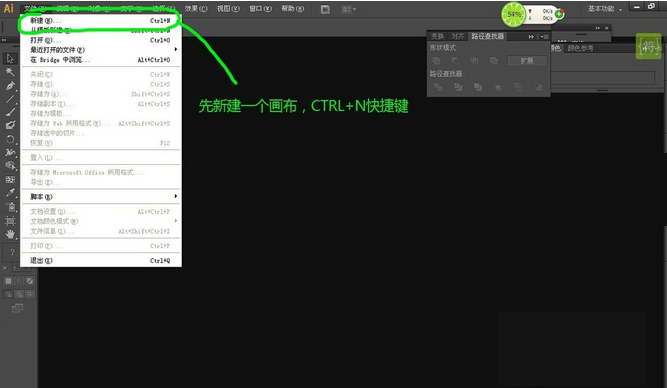
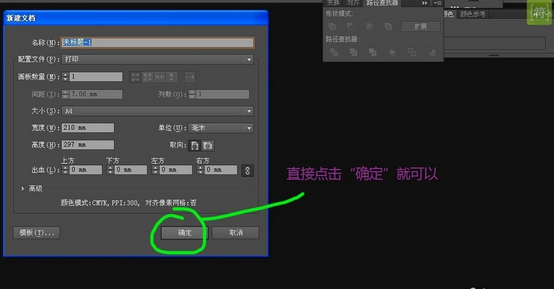
3、点击圆形工具----再进行调色---色彩为红(详细见图)
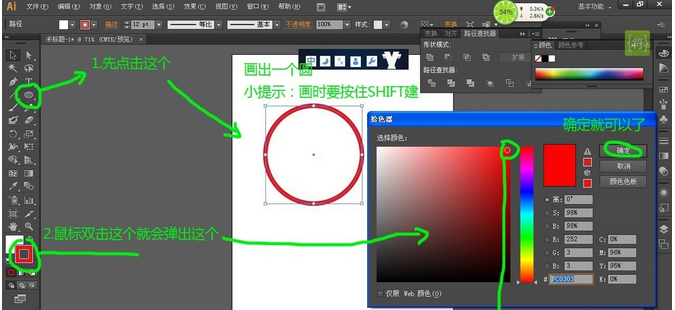
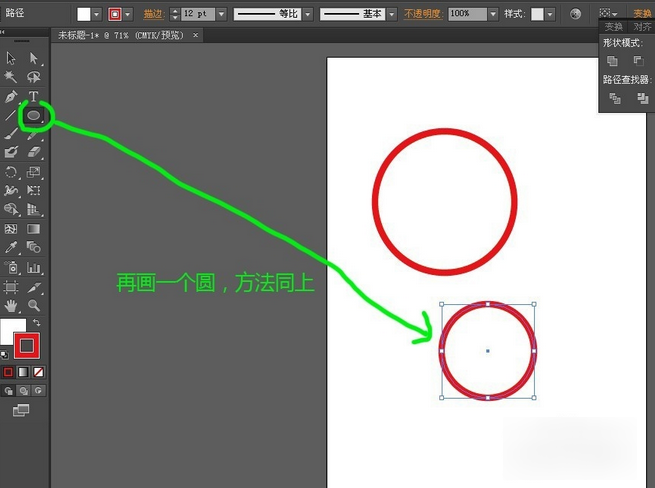
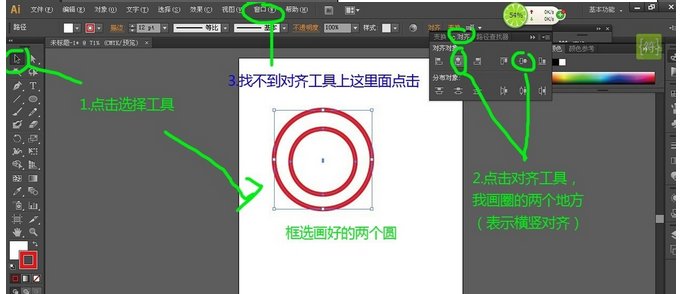
4、画好一个圆后再画一个圆,小圆用来做文字路径使用
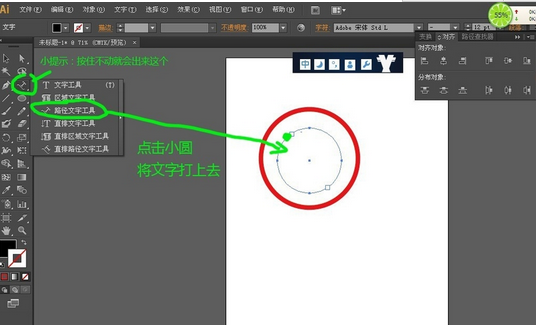
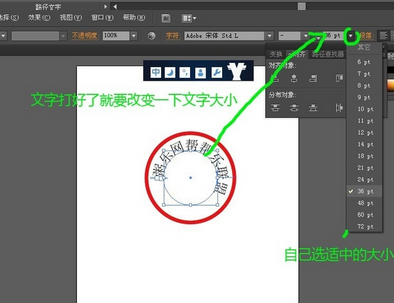
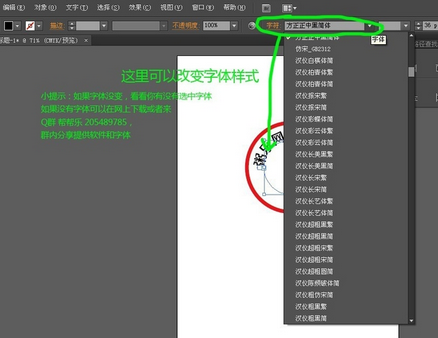
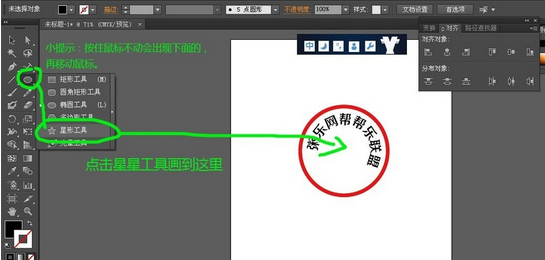
5、圆和文字都弄好后,再放五角星进去,文字修改颜色方式和修改星星颜色方式一样。(详细见图)
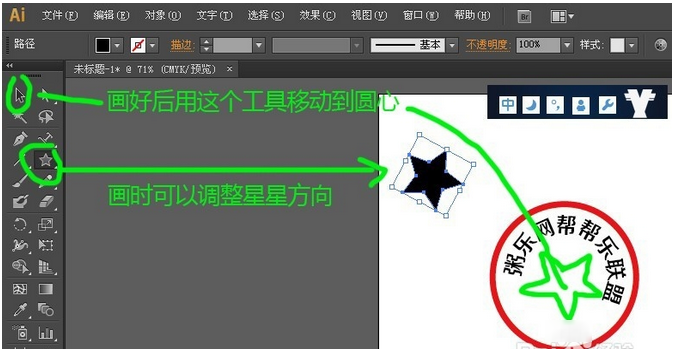
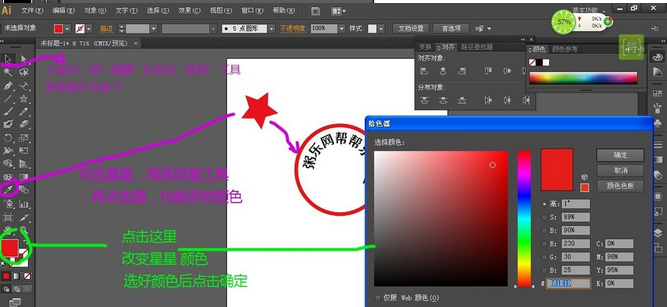
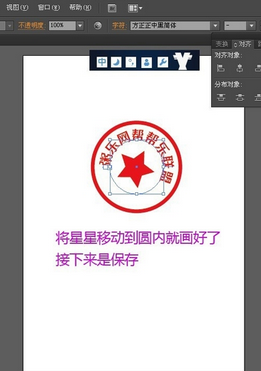
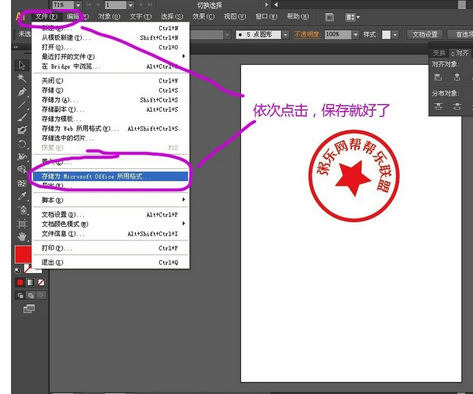
6、保存和导入Word文档中
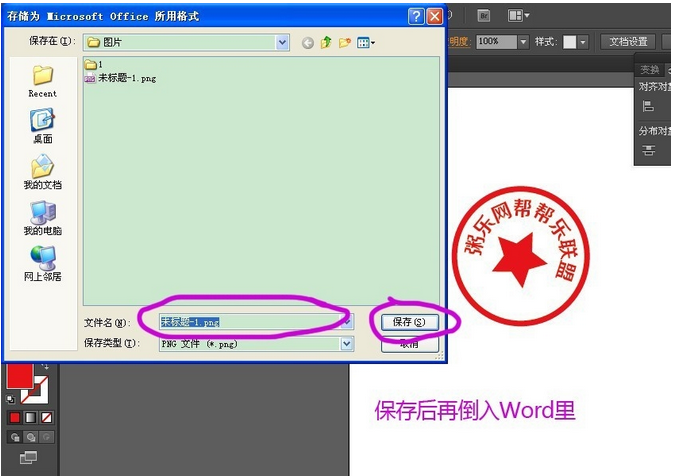
【AI软件怎么做公司的电子图章】相关文章:
★ 用AI画图标
上一篇:
AI CS5多个画板工具功能详解
下一篇:
AI手把手教你创建繁复之美的曼陀罗图案
